Alat Imej Berkesan untuk Mengalih Keluar Latar Belakang Hitam Yang Anda Mesti Cuba
Adakah mungkin untuk menukar latar belakang gambar? Ya! Anda boleh mengalih keluar latar belakang hitam imej apabila anda fikir hitam itu terlalu banyak dalam imej. Selain pilihan peribadi, bukan setiap foto boleh cantik dengan latar belakang hitam, jadi anda mungkin perlu menambah baik atau mempertingkatkan gambar anda. Siaran ini akan menunjukkan kepada anda alat terbaik untuk mengalih keluar latar belakang hitam untuk penyuntingan foto yang berkesan.
Senarai Panduan
Bahagian 1: Alih Keluar Latar Belakang Hitam untuk Membuat Elemen Kolaj dengan AnyRec Bahagian 2: Padam Latar Belakang Hitam untuk Ditambah pada Lapisan Lain dengan Photoshop Bahagian 3: Buat Latar Belakang Ketelusan tanpa Hitam dalam Perisian Office Bahagian 4: Soalan Lazim tentang Mengeluarkan Latar Belakang HitamBahagian 1: Alih Keluar Latar Belakang Hitam untuk Membuat Elemen Kolaj dengan AnyRec
Adakah anda memerlukan editor foto yang mengalih keluar latar belakang secara automatik? AnyRec Pembuang Latar Belakang Percuma Dalam Talian ialah alat terbaik untuk memadamkan latar belakang hitam gambar. Ia menyokong pelbagai format input, termasuk JPEG, BMP, TIFF, dan lain-lain. Bahagian bonus bagi pengalih keluar latar belakang ini ialah algoritma berasaskan Ai yang membantu mengeksport gambar dengan kualiti terbaik. Lawati AnyRec Free Background Remover Online dan edit gambar anda secara percuma!
Ciri-ciri:
- Alih keluar latar belakang hitam secara automatik dengan palet tersuai terbina dalam untuk menggantikan latar belakang baharu.
- Autokesan subjek foto dan padam latar belakang tanpa berlengah-lengah.
- Sediakan alatan untuk menyimpan atau memadam beberapa bahagian gambar seperti tera air, logo, dsb.
- Alat dalam talian tanpa iklan yang boleh diakses tanpa memasang pelancar atau pendaftaran akaun.
Langkah 1.Buka pengalih keluar latar belakang imej dalam talian. Klik butang "Muat Naik Imej" dan semak imbas gambar dari folder anda. Sahkan pemilihan dengan mengklik butang "Buka".
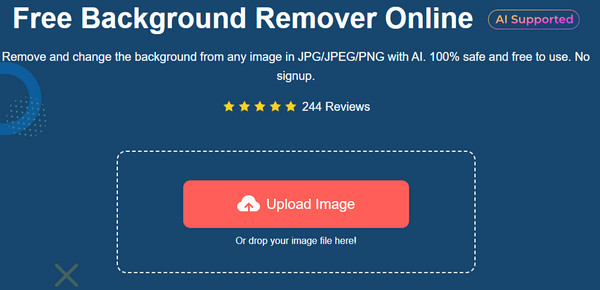
Langkah 2.Bahagian "Edge Refine" akan menunjukkan pratonton sebelah menyebelah foto asal dan output. Anda boleh menggunakan alatan "Simpan" dan "Padam" untuk menyerlahkan subjek. Selain itu, anda boleh menukar saiz berus mengikut keutamaan anda.
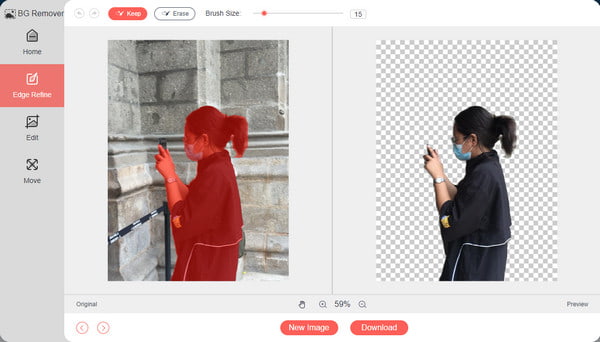
Langkah 3.Setelah latar belakang telus, pergi ke bahagian "Edit" untuk memilih warna baharu untuk latar belakang gambar. Pilih titik tiga di sebelah menu "Warna" untuk mendedahkan palet lanjutan. Anda juga boleh memangkas output untuk menukar nisbah bidang.
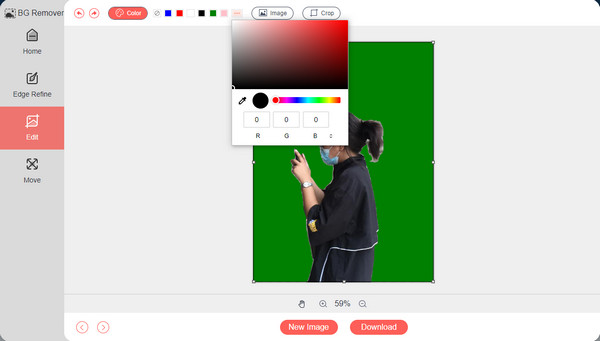
Langkah 4.Bahagian "Alih" membolehkan anda menempatkan semula potongan ke mana-mana bahagian latar belakang. Alat lain termasuk memutar dan membalikkan subjek. Selepas mengedit, klik butang "Muat turun" untuk menyimpan output ke komputer anda. Jika anda ingin memuat naik gambar lain, klik butang "Imej Baharu".
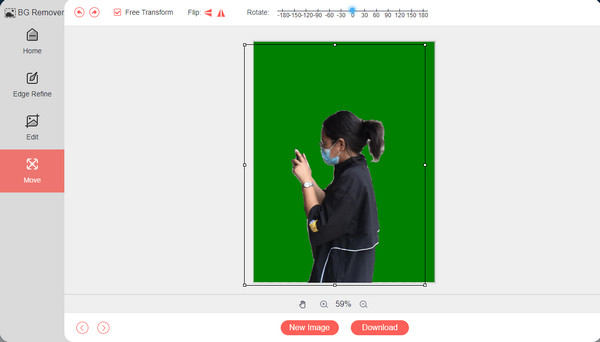
Bahagian 2: Padam Latar Belakang Hitam untuk Ditambah pada Lapisan Lain dengan Photoshop
Adobe Photoshop ialah alat keluarkan latar belakang hitam profesional yang menawarkan pelbagai kaedah untuk memadam latar belakang yang tidak diingini pada foto anda. Ia bukan sahaja membuat latar belakang hitam hilang tetapi juga jadikan latar belakang putih atau telus. Dengan cara paling mudah untuk mengedit foto, bahagian ini akan menunjukkan kepada anda cara menambah lapisan lain dengan Photoshop.
Langkah 1.Lancarkan Photoshop pada peranti anda dan muat naik imej yang ingin anda edit. Gunakan pilihan Alat Pemilihan Pantas dari bar alat. Pilih lapisan untuk digunakan pada output. Anda boleh mencipta yang baharu menggunakan kekunci pintasan Ctrl + J.

Langkah 2.Gunakan fungsi "Tongkat Ajaib" dari bar alat untuk melaraskan pemilihan latar belakang. Sebaik sahaja anda sudah mengedit latar belakang dengan Magic Wand, tukar warna mengikut keinginan anda dan simpan output ke komputer anda.

Bahagian 3: Buat Latar Belakang Ketelusan tanpa Hitam dalam Perisian Office
Jika anda bukan peminat editor foto yang kompleks seperti Adobe Photoshop, gunakan alat terbina dalam pada komputer anda. Microsoft Office, khususnya Word, mempunyai alat yang sesuai untuk mengalih keluar imej latar belakang hitam secara percuma. Dan terdapat juga banyak ciri penyuntingan imej, contohnya, anda juga boleh alih keluar tera air dalam Word. Satu-satunya kelemahan Microsoft Office ialah ia tidak cukup maju untuk menyokong format seperti WMF, DRW, SVG dan AI untuk memadamkan latar belakang gambar.
Langkah 1.Buka Microsoft Word pada komputer anda dan sediakan halaman kosong. Pergi ke menu Fail dan klik butang "Buka" untuk mengimport foto yang ingin anda edit. Anda juga boleh membuka folder File Explorer dan seret gambar ke halaman kosong. Klik dua kali pada gambar untuk mendayakan menu "Format Gambar". Klik butang "Alih Keluar Latar Belakang" di penjuru kiri sebelah atas menu.
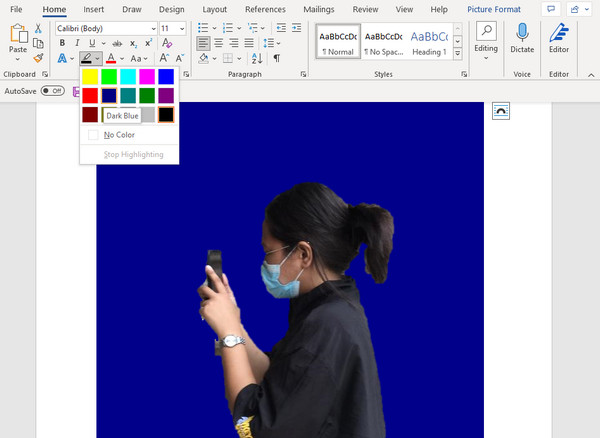
Langkah 2.Alat ini secara automatik akan menyerlahkan subjek gambar, tetapi kebanyakannya, ia tidak tepat. Gunakan pilihan "Tandai Kawasan untuk Disimpan" untuk memilih kawasan yang ingin anda simpan. Sebagai alternatif, anda boleh menggunakan pilihan "Alih Keluar" untuk memadamkan sorotan berlebihan. Klik butang "Enter" pada papan kekunci anda untuk menggunakan perubahan. Menggunakan "Warna Serlahkan Teks" daripada menu "Rumah", anda boleh menggunakan warna biasa. Pilih folder yang ditetapkan dan simpan output.
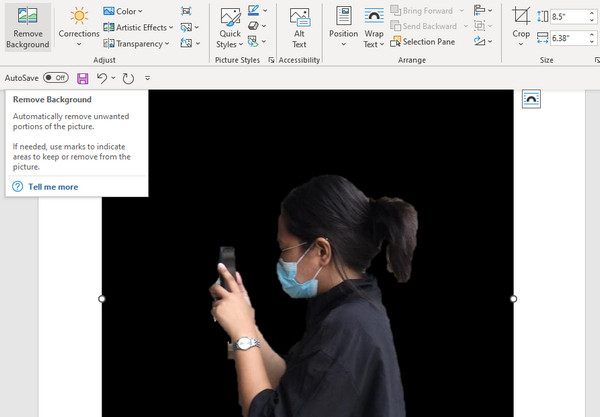
Bahagian 4: Soalan Lazim tentang Mengeluarkan Latar Belakang Hitam
-
Bagaimana untuk membuang latar belakang hitam dalam video?
Anda boleh menggunakan Kapwing's Remove Video Background dalam talian. Klik butang "Muat Naik Video Anda" untuk pergi ke halaman penyuntingan. Pergi ke menu "Kesan" pada panel kanan dan pilih pilihan "Alih Keluar Latar Belakang". Anda juga boleh menukar latar belakang dengan ciri "Kabur" dan "Kunci Chroma".
-
Apakah aplikasi terbaik untuk memadam latar belakang hitam pada telefon pintar saya?
Anda boleh menggunakan apl PhotoRoom pada peranti Android. Tangkap foto baharu atau pilih satu daripada galeri. Apl akan mengimbas gambar dan mengalih keluar latar belakang secara automatik untuk anda. Ia juga menawarkan latar belakang warna pepejal untuk menukar latar belakang. Simpan output ke galeri telefon anda.
-
Apakah format terbaik untuk menyimpan gambar dengan latar belakang hitam yang dialih keluar?
Format terbaik untuk menyimpan gambar tanpa latar belakang ialah PNG. Banyak program dan peranti menyokong format secara universal, jadi gambar PNG lebih mudah untuk disimpan, diedit dan dieksport. Selain itu, PNG boleh mengekalkan kualiti sambil menjimatkan ruang storan.
Kesimpulan
Mengalih keluar latar belakang hitam dalam imej lebih mudah diakses tetapi memerlukan usaha, terutamanya jika anda mahukan hasil yang kelihatan profesional. Walaupun Photoshop menjamin output yang sangat baik, anda mesti membayar untuk versi premium untuk menggunakan alatannya. Selain itu, Microsoft Office sebagai alternatif anda mungkin tidak berkesan seperti yang anda fikirkan dalam membuat tera air telus atau latar belakang. Jadi, AnyRec Free Background Remover Online ialah pilihan terbaik untuk penyuntingan foto yang lebih mudah dan sempurna. Anda boleh melawati tapak web pada mana-mana penyemak imbas dan mengedit imej secara bebas dengan format seperti JPEG, TIFF, GIF dan banyak lagi!
